- Lås Apple ID op
- Omgå iCloud-aktiveringslås
- Doulci iCloud -låseværktøj
- Factory Unlock iPhone
- Omgå iPhone-adgangskode
- Nulstil iPhone-adgangskode
- Lås Apple ID op
- Lås iPhone 8 / 8Plus op
- Fjernelse af iCloud Lock
- iCloud Unlock Deluxe
- iPhone Lås skærm
- Lås iPad op
- Lås op for iPhone SE
- Lås Tmobile iPhone op
- Fjern Apple ID-adgangskode
5 måder at omgå iPhone er deaktiveret med eller uden en computer
 Opdateret af Lisa Ou / 26. marts 2021 16:30
Opdateret af Lisa Ou / 26. marts 2021 16:30Når iPhone er deaktiveret meddelelse dukker op, din iPhone er låst om timer af sikkerhedsmæssige årsager. Apple har mistanke om, at andre forsøger at låse din iPhone op uden din tilladelse. For at beskytte din iPhone mod hackere eller fremmede bliver iPhone deaktiveret. Det er også muligt, at du har glemt adgangskoden til iPhone-skærmen. Hvis du indtaster den forkerte adgangskode op til 10 forsøg, låses iPhone permanent. Er der nogen iPhone-deaktiveret bypass-løsning? Selvfølgelig er svaret Ja. Denne artikel introducerer 5 nemme måder at låse op for en midlertidigt eller permanent deaktiveret iPhone alene. Bare læs og få dit bedste iPhone-oplåsningsværktøj.


Guide liste
1. Bedste måde at omgå enhver deaktiveret iPhone
Når din iPhone er deaktiveret efter for mange låsefejl kan du bruge FoneLab iOS Unlocker at omgå iPhone-adgangskoden og låse iPhone op. Du kan fjerne skærmlåsen fra 4-cifret adgangskode, 6-cifret adgangskode, Touch ID og Face ID med den højeste succesrate. Selvom du modtager iPhone er deaktiveret forbindelse til iTunes meddelelse, kan du omgå den deaktiverede og låste iPhone med nemme trin.
- Lås en deaktiveret iPhone op, og slet dens 4-cifrede / 6-cifrede adgangskode.
- bypass iPhone er deaktiveret, prøv igen om x minutter (opret forbindelse til iTunes) fejl.
- Fjern den glemte adgangskode til iPhone uden at give nogen personlige oplysninger.
- Gå ind på en deaktiveret iPhone uden adgangskoden.
- Fuldt kompatibel med de nyeste versioner af iPhone 15 og iOS 17.
FoneLab Hjælper dig med at låse iPhone-skærmen op, fjerner Apple ID eller dens adgangskode, Fjern skærmtid eller adgangskode for begrænsning på få sekunder.
- Hjælper dig med at låse iPhone-skærmen op.
- Fjerner Apple ID eller dets adgangskode.
- Fjern skærmtid eller adgangskode for begrænsning på sekunder.
Trin 1Gratis download, installer og start iPhone-oplåsningssoftwaren. Sæt din deaktiverede iPhone til computeren med et lyn USB-kabel. Vælg derefter Tør adgangskode valgmulighed.

Trin 2Kontroller og bekræft dine enhedsoplysninger, inden du låser din iPhone op. Du kan rette de forkerte oplysninger manuelt. Senere skal du klikke på Starten for at begynde at downloade firmwarepakken til iPhone er deaktiveret bypass.

Trin 3Klik Lås for at låse din deaktiverede iPhone 15 og tidligere enheder op. Når du har fået din iPhone ud af deaktiveret tilstand, kan du afbryde forbindelsen til iPhone og låse iPhone op til yderligere brug.

2. Andre 4 Apple iPhone-deaktiverede bypass-værktøjer
Der er også nogle standard iPhone-oplåsningsværktøjer, du kan bruge. For at være mere specifik kan du gendanne iPhone fra iTunes eller iCloud-sikkerhedskopi for at fjerne skærmadgangskode fra iPhone. Desuden kan du bruge Finder og Siri til at rette nogle deaktiverede iPhone uden enhedens adgangskode.
Omgå en deaktiveret iPhone med iTunes
Hvis du har en Windows-computer, eller din Mac-computer kører macOS Catalina tidligere versioner, kan du bruge iTunes til at gøre en iPhone-deaktiveret bypass. Sørg for, at din iPhone er synkroniseret med iTunes på denne computer før.
Trin 1Tilslut din iPhone til den betroede computer med et lyn USB-kabel.
Trin 2Åbn den nyeste iTunes-version. iTunes kan automatisk registrere og genkende din deaktiverede iPhone.
Trin 3Vent et stykke tid på at afslutte den automatiske sikkerhedskopieringsproces. iTunes opretter automatisk en sikkerhedskopi af din iPhone efter afsløring.
Trin 4På Resumé side, klik på knappen Gendan iPhone mulighed. Nu kan du gendanne iPhone og omgå skærmlåsen med iTunes.

Omgå en deaktiveret iPhone med iCloud Find min iPhone
For folk, der har aktiveret Find min iPhone på den deaktiverede iOS-enhed før, er iCloud et godt iPhone-deaktiveret bypass-værktøj. Du kan slette iPhone-filer og indstillinger manuelt. Ved at slette alt indhold og indstillinger kan du gendanne iPhone til de oprindelige fabriksindstillinger. Som et resultat kan du låse en deaktiveret iPhone op med Find min iPhone.
Trin 1Besøg iCloud-webstedet i enhver browser undtagen din deaktiverede iPhone.
Trin 2Log ind på din iCloud-konto med Apple ID og adgangskode.
Trin 3Find og vælg Find min iPhone valgmulighed.
Trin 4På hjemmesiden for oprettelse af en konto skal du indtaste postnummeret for dit service-eller faktureringsområde i feltet, der er markeret (A) på billedet ovenfor. Alle enheder liste, skal du vælge din iPhone, der er deaktiveret.
Trin 5Vælg Slet iPhone for at slette alt fra din iPhone såvel som skærmadgangskoden.
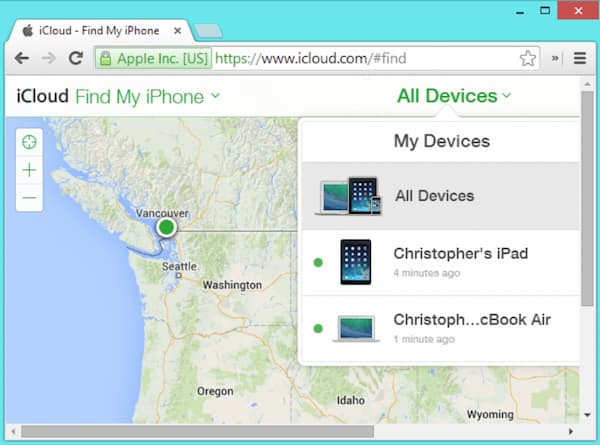
Omgå en deaktiveret iPhone med Finder
Hvis din Mac-computer er blevet opdateret til macOS Catalina og nyere versioner, kan du få en ekstra iPhone-deaktiveret bypass-løsning. Finder er et godt værktøj til at erstatte iTunes. Således kan du gendanne iPhone og omgå den deaktiverede iPhone uden iTunes her.
Trin 1Brug et lyn USB-kabel til at forbinde den deaktiverede iPhone til din Mac-computer.
Trin 2Bekræft med Stol på denne computer. Du bliver bedt om at indtaste adgangskoden for at komme videre.
Trin 3Find din opdagede iPhone i venstre panel. Vælge Gendan sikkerhedskopi på Mac-skærmen.
Trin 4Vælg en sikkerhedskopifil til iPhone-gendannelse. Din iPhone genstarter og synkroniseres med sikkerhedskopifilen med det samme.
Trin 5Hold din iPhone tilsluttet, indtil iPhone-deaktiveret bypass slutter.
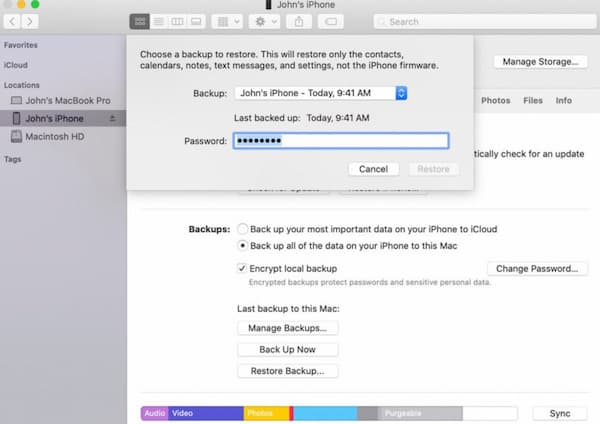
Omgå en deaktiveret iPhone med Siri
Ved at bruge Siri kan du udføre iPhone-deaktiveret bypass uden en computer. Siri giver brugerne mulighed for at komme ind på en låst iPhone på iOS 8/9/10/11. At låse iPhone op med Siri er et smuthul. Således kan iOS 12/13/14 brugere ikke omgå iPhone-skærmens adgangskode gennem Siri.
Trin 1Tryk Home knap for at aktivere Siri. Spørg Siri med "Hej Siri, hvad er klokken" eller andre spørgsmål, der kan vise uret.
Trin 2Tryk på ikonet ur ikon på din iPhone-skærm. I Verdensur skærm, find og tryk på + i øverste højre hjørne.
Trin 3Indtast en by i det påkrævede tomrum. Vælg derefter Vælg alle valgmulighed.
Trin 4: Vælg Del efterfulgt af Besked.
Trin 5Udfyld Til Mark. Tryk på Returnering på tastaturet. Vælg det fremhævede indhold. Tryk på + og vælg derefter Opret ny kontakt.
Trin 6Type Vælg Foto og besøg fotobiblioteket. Denne gang kan du trykke på Home knappen for at gå direkte til iPhone-startskærmen.
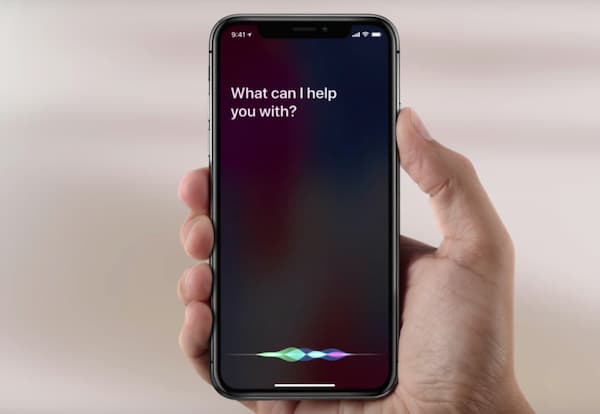
If hej Siri fungerer ikke, skal du kigge efter andre måder at løse dit problem på. Forresten er de ovennævnte metoder også tilgængelige for iPad er deaktiveret, tilslut til iTunes.
FoneLab Hjælper dig med at låse iPhone-skærmen op, fjerner Apple ID eller dens adgangskode, Fjern skærmtid eller adgangskode for begrænsning på få sekunder.
- Hjælper dig med at låse iPhone-skærmen op.
- Fjerner Apple ID eller dets adgangskode.
- Fjern skærmtid eller adgangskode for begrænsning på sekunder.
3. Ofte stillede spørgsmål om iPhone-deaktiveret bypass
Kan du sætte iPhone i DFU-tilstand for at omgå iPhone-adgangskoden?
Ja. Din iPhone opgraderer til den nyeste version under DFU-tilstand eller gendannelsestilstand. Som et resultat kan du gendanne iPhone for at få de tidligere iPhone-filer tilbage.
Hvad skal jeg gøre for at rette op? iPhone er deaktiveret, prøv igen om 23 millioner minutter?
Du kan genstart iPhone for at fjerne fejl. Opdater og gendan senere iPhone for at slette tidligere indstillinger.
Kan du jailbreak en deaktiveret iPhone?
Ja. Du kan jailbreak deaktiveret eller låst iOS 14-enheder med Checkra1n og MinaUSB. Derefter kan du omgå Apple-begrænsninger for frit at installere enhver app på din jailbreak iPhone.
Alt i alt kan du omgå den deaktiverede iPhone uden adgangskode på 5 forskellige måder. FoneLab iOS Unlocker er i stand til at fjerne adgangskode til skærmlås på enhver iOS-enhed med den højeste succesrate. Hvis du har sikkerhedskopieret iPhone med iTunes eller iCloud før, kan du låse iPhone op ved at gendanne den. Desuden kan macOS Catalina Finder og Siri også være dine gratis iPhone-oplåsningsværktøjer.
FoneLab Hjælper dig med at låse iPhone-skærmen op, fjerner Apple ID eller dens adgangskode, Fjern skærmtid eller adgangskode for begrænsning på få sekunder.
- Hjælper dig med at låse iPhone-skærmen op.
- Fjerner Apple ID eller dets adgangskode.
- Fjern skærmtid eller adgangskode for begrænsning på sekunder.
